こんにちは、けーたい屋です🐸
✨
先日「就活必見!成功率を上げる携帯設定のポイント」のブログ(ブログ内容はこちらからチェック🎵)で
就職活動される際の注意点として留守番電話の初期設定をしておくことをご紹介しておりましたが
本日は留守番電話の初期設定の方法をご紹介できればと思います💛
日本では留守番電話をあまり使う機会がありませんが
カナダではとっても高い確率で留守番電話を使う機会がございます🙋♀️
銀行やお家の手続き、その他の手続きをされていたり
就職活動をされている場合、電話に出れなかった場合留守番電話にメッセージが残っていたりします。
ちなみに身近な例として
けーたい屋スタッフがカナダ渡航後にルームシェア先を探していた際
テキストメッセージで内見の連絡をしたのですが、
回答として電話で内見に関する留守番電話が残っていたことがありました(笑)
このように、折り返しの電話が欲しい場合や重要な用件を伝えたい時
留守番電話にメッセージを残すことが多々あります🌻
当店で扱っているBell MobilityとLucky Mobileの留守番電話設定の方法をご紹介しますが、
他のキャリアでも各キャリアのサイトにSet up Voicemailなどでの文言で設定方法の案内があるかと思います。
Bell Mobilityの留守番電話設定方法
- ダイヤルからご契約頂いたお電話番号にかけるか、「1」を長押ししてください。
- 音声確認用にお客様のお名前を録音するよう自動音声で案内があるので、ピーと音が鳴ったらお客様のお名前をご登録ください。(完了後「#」)
- 録音した音声が流れますので、再録音したい場合は「*」を、録音した音声でそのまま登録されたい場合は「#」を押します。
- 留守番電話の応答メッセージを自動応答メッセージにされたい方は「1」を、ご自身のお声でご希望のメッセージをご登録されたい場合は「2」を選択して録音をしてください。
- パスワードの設定案内があるので、設定を希望されない場合は「1」を、希望される場合は「2」を押してください。
- パスワードの設定を希望された方は、希望のパスワードをご入力後「#」を押してください。
- 入力したパスワードの音声が流れますのでお間違いないご確認後「#」を押してください。※パスワードはお忘れないようお気を付けください。
以上でBell Mobilityの留守番電話の初期設定は完了です🙆♀️🎵
Lucky Mobileの留守番電話設定方法
- ダイヤルからご契約頂いたお電話番号にかけるか、「1」を長押ししてください。
- 音声確認用にお客様のお名前を録音するよう自動音声で案内があるので、ピーと音が鳴ったらお客様のお名前をご登録ください。(完了後「#」)
- 録音した音声が流れますので、再録音したい場合は「*」を、録音した音声でそのまま登録されたい場合は「#」を押します。
- 留守番電話の応答メッセージを自動応答メッセージにされたい方は「1」を、ご自身のお声でご希望のメッセージをご登録されたい場合は「2」を選択して録音をしてください。
- パスワードの設定案内があるので、設定を希望されない場合は「1」を、希望される場合は「2」を押してください。
- パスワードの設定を希望された方は、希望のパスワードをご入力後「#」を押してください。
- 入力したパスワードの音声が流れますのでお間違いないご確認後「#」を押してください。※パスワードはお忘れないようお気を付けください。
以上でLucky Mobileの留守番電話の初期設定は完了です🙆♀️🎵
もはやBell Mobilityとほぼほぼ同じです(笑)
ちなみに、パスワードを設定されている方は
両キャリアとも各キャリアのMYアカウントからパスワードの変更が可能です。
カナダでキャリア契約された方は、留守番電話の初期設定を忘れずしておきましょう😉💓
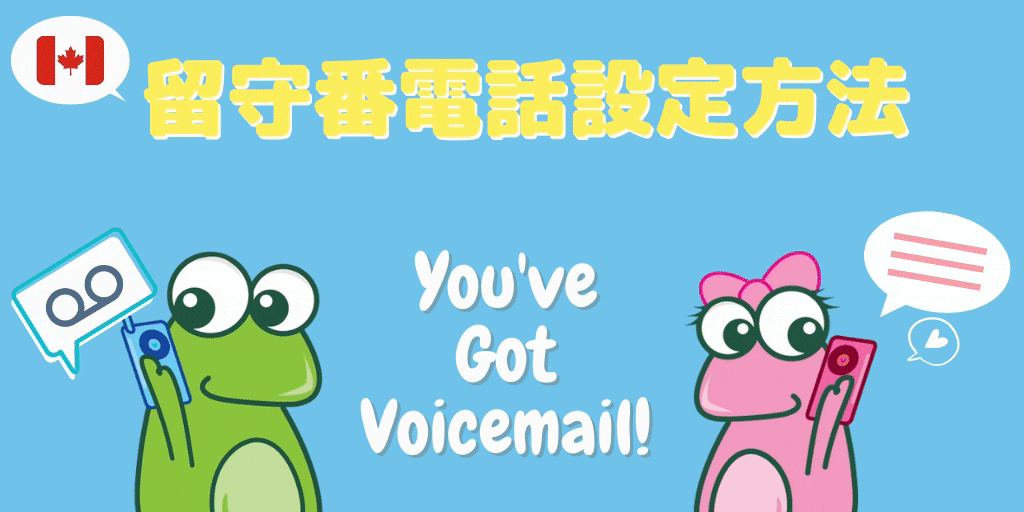
下記ブログも合わせてチェック🎵
👇最新情報を配信しております!
Instagram:(バンクーバー)Ketaiya (トロント)Ketaiya_Toronto
Facebook:https://www.facebook.com/
Twitter:https://twitter.com/ketaiya
LINE:(バンクーバー)@945kgnis (トロント)@omc6989g
👇カナダ国内はもちろん、日本へのSIMカードの発送も行っております!
オンラインショップからのご注文で、簡単にカナダの携帯電話の契約ができます!
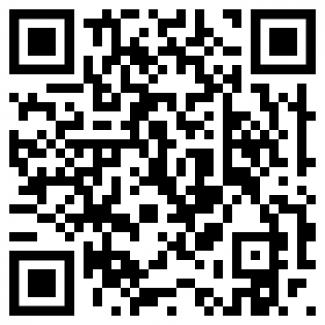
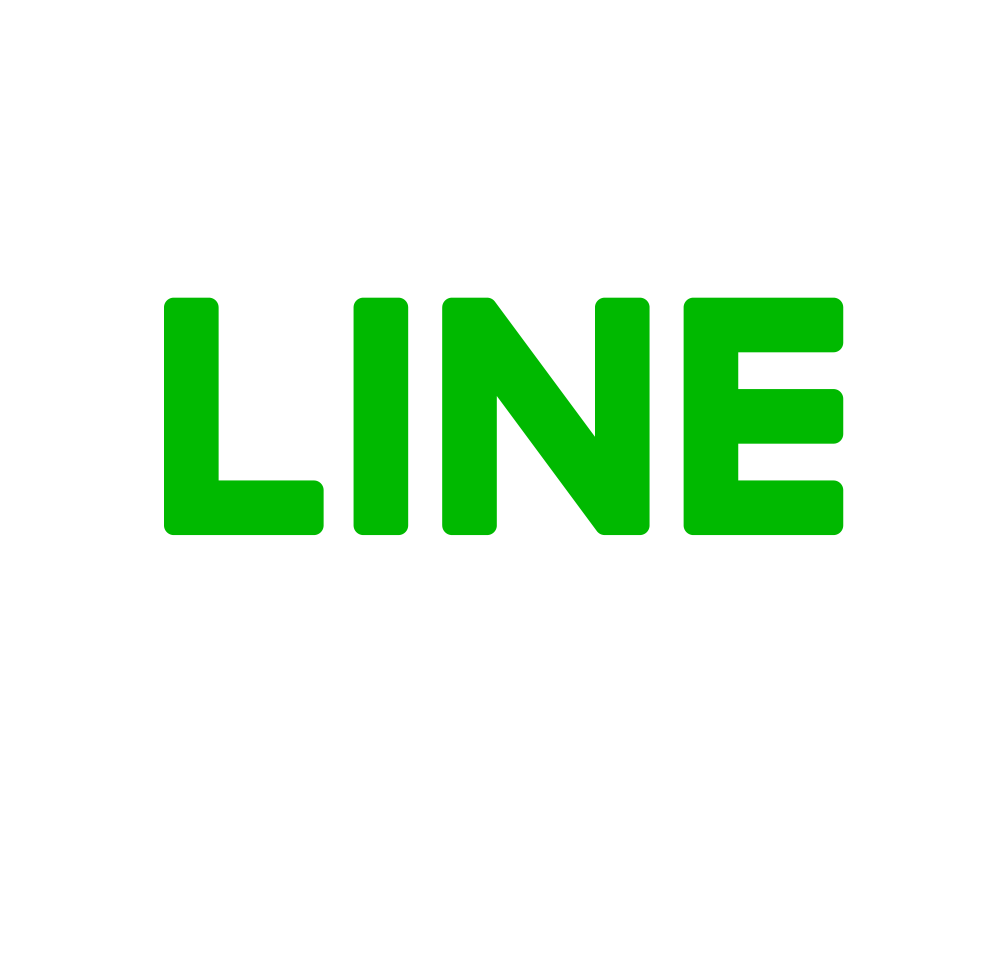














Leave A Comment